使用hostmonster或者bluehost主机的朋友,大多数人连接mysql数据都是使用phpMyAdmin,但对于习惯使用windows系统程序的朋友来说,这个工具操作起来比较麻烦。那怎么办呢?让老k来教你在自己的电脑上用工具远程连接hostmonster、bluehost的mysql数据库,并进行创建数据库、创建用户、创建表、备份等操作。
为了做到这一点,我们需要在电脑上安装mysql的图形用户界面管理工具,而对于windows系统的mysql图形界面管理工具,老k推荐使用Navicat for MySQL,十分简单,安装即用,小白也可以轻松入门。
注:hostmonster和bluehost主机的教程是一样的,所以这里除了图片是用了hostmonster之外,步骤适用于这两款主机。
第一步,设置hostmonster、bluehost允许远程电脑可以连接主机上的mysql数据库
登录cPanel后,在Databases区域处找到Remote MySQL,如下图,然后点击它

第二步,添加你自己电脑的ip地址
什么?你不知道你自己电脑的ip地址!没有关系,hostmonster、bluehost主机会自动读取你的ip,你只需要点击ip地址右边的add链接就可以了,然后下面的输入框就会有ip地址,你再点击绿色的Add按钮,如下图
注意:由于我们家庭宽带基本上都是动态ip,所以当你网络中断后可能就需要在这功能里重新添加一次ip
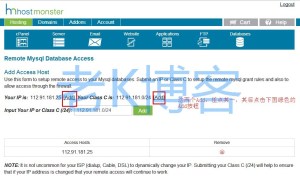
第三步,在你自己的电脑用Navicat for MySQL创建一个连接到hostmonster、bluehost主机的连接
打开Navicat for MySQL后,在文件菜单中点击新建连接,然后填写你的hostmonster、bluehost主机的数据库信息,如下图:
其中,
- 主机名或ip地址填写你的域名,如老k博客的就是www.laokboke.com
- 用户名填写你的数据库用户名
- 密码填写你的数据库密码
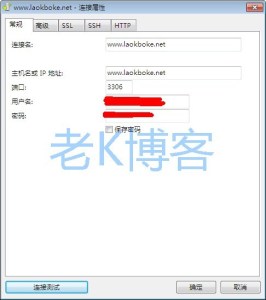
第四步,连接上后就可以对hostmonster、bluehost主机上的mysql数据库进行操作了
你可以做任何你想做的。

远程的数据库就好象安装在自己的电脑上一样,是不是很方便?赶紧试试吧。